الإعلانات
> عند كتابة المقالات ، لا أتوقف أبدًا عن عمل لقطات شاشة. ولكن على الرغم من وجود العشرات من أدوات لقطة الشاشة التابعة لجهات خارجية في السوق ، فقد بدت أداة لقطة شاشة نظام التشغيل Mac OS X المدمجة كافية بالنسبة لي دائمًا. إنه بسيط وأنيق ويعمل فقط.
لا تزال أداة لقطة الشاشة البديلة بعيدة عن الأفق ، ولكنك ستحتاج إلى زيادة سير عملك باستخدام Snappy. إنها واحدة من تلك الأدوات التي لم تدرك أبدًا أنك بحاجة إليها ، ولكنك مندهشة لاحقًا يمكنك الاستغناء عنها على الإطلاق. إنها أداة لقطة شاشة من نوع ما ، ولكن من منظور مختلف تمامًا.
تخيل أنك تدفع فواتيرك عبر الإنترنت. أنت تستمر في التبديل بين تطبيقك المصرفي وفواتيرك ، أو تبدأ في سحب علامات تبويب المتصفح ، وإعادة ترتيب مساحة العمل الخاصة بك لشيء بسيط مثل دفع فاتورة. هذا موقف سنابي. في الواقع ، فإن أي موقف تحتاج فيه إلى الرجوع إلى جزء من شاشتك ، أو جزء من التطبيق هو موقف Snappy.
وإليك كيف يعمل.

ابدأ في التقاط الصورة بالنقر فوق رمز menubar الخاص بـ Snappy ، أو قم بإعداد اختصار في تفضيلات التطبيق. تبدو أداة الالتقاط الفعلية غير قابلة للتمييز من أداة لقطة شاشة Mac OS X ، وتعمل بنفس الطريقة تمامًا ؛ فقط انقر واسحب لتحديد منطقة على الشاشة.
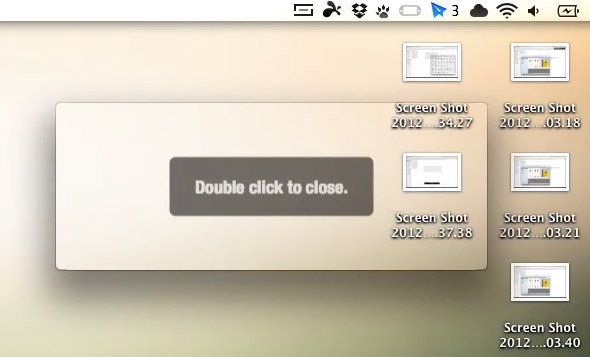
حرر الماوس لإطلاق العنان للسحر. بدلاً من حفظ لقطة الشاشة الخاصة بك في مجلد على جهاز الكمبيوتر الخاص بك ، يلتقط Snappy المنطقة في نافذة غير بارزة. انقر نقرًا مزدوجًا للإغلاق ، أو انقر بزر الماوس الأيمن للحصول على خيارات إضافية ، أو اسحبه حول الشاشة.
السحب والتثبيت
إنه الخيار الأخير الذي يوضح الاستخدام الكامل لـ Snappy. يمكن سحب هذه اللقطات حول شاشتك ، ولكن يتم تثبيتها دائمًا فوق النوافذ الأخرى على جهاز الكمبيوتر الخاص بك.
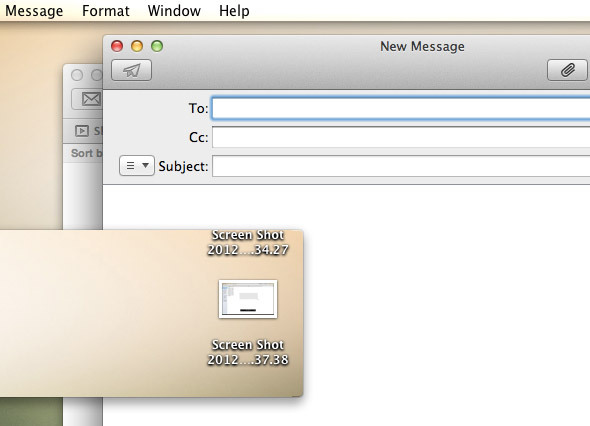
هذا يجعل Snappy مفيدًا في الغالب كأداة مرجعية ، لتحسين سير عملك. التقط المعلومات التي تحتاج إليها كمرجع ، واسحبها إلى زاوية غير ملحوظة من شاشتك ، وأكمل بقية عملك دون التبديل المستمر بين التطبيقات.
الإدارة والمشاركة
القوة الحقيقية لـ Snappy هي تثبيت اللقطات الخاصة بك ، ولكن يمكنك استخدامها كأداة لقطة شاشة رئيسية بعد الموضة. على الرغم من أن اللقطات لا يتم حفظها على القرص بشكل افتراضي ، فإن قائمة سياق النقر بزر الماوس الأيمن تقدم خيارات لحفظ الأداة في ملف أو طباعتها أو نسخ محتوياتها.
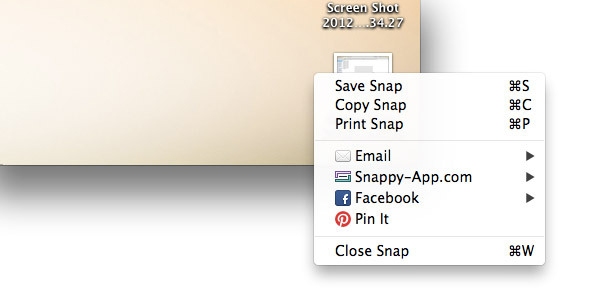
ولكن يمكنك أيضًا مشاركة اللقطات الخاصة بك عبر الإنترنت ، مرة أخرى باستخدام النقر بزر الماوس الأيمن. أرسل اللقطة إلى أصدقائك أو زملائك ، أو شاركها على Facebook ، أو ثبتها على Pinterest. من المثير للاهتمام أن Snappy تقدم خدمة المشاركة الخاصة بها ، عن طريق تحميل الصورة على موقعها الإلكتروني ونسخ الرابط إلى الحافظة الخاصة بك أو في بريد إلكتروني جديد ، بأداء مماثل لخدمات مثل iCloud.
عندما يتعلق الأمر بالدفع ، ما زلت لا أعتبر Snappy أداة لقطة شاشة كاملة. لا أتوقع (أو حتى أريد) أن يكون أي شيء من هذا القبيل. بدلاً من ذلك ، يعد Snappy إضافة جميلة إلى وظيفة لقطة الشاشة الحالية على نظام التشغيل Mac OS X. مع اختصار لوحة المفاتيح الصحيح ، سيتم مزجه مباشرة مع التثبيت والمشاركة في متناول اليد.
ما التطبيقات التي تستخدمها لالتقاط الشاشة والمرجع؟ اسمحوا لنا أن نعرف في التعليقات!
أنا كاتب وطالب علوم كمبيوتر من بلجيكا. يمكنك دائمًا تقديم خدمة لي من خلال فكرة مقالة جيدة أو توصية كتاب أو فكرة وصفات.
